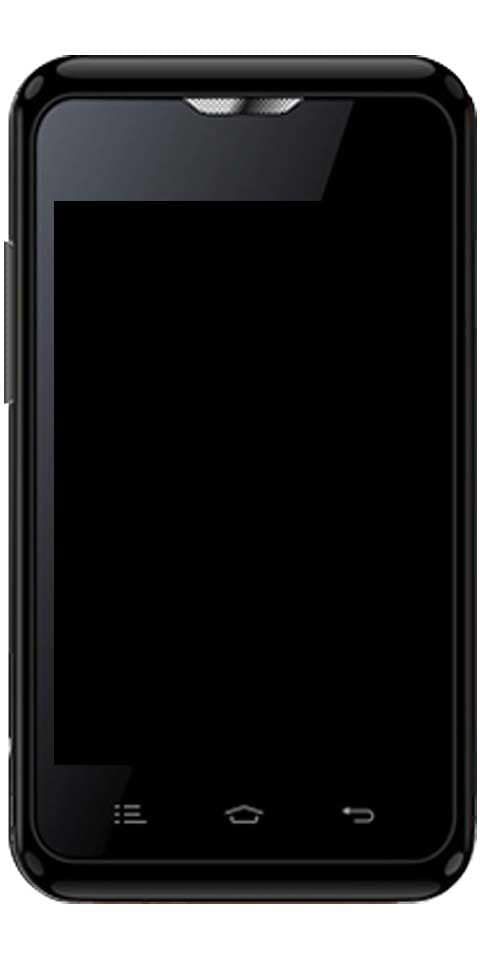iPhone에서 모바일 데이터 사용 통계를 보는 방법
월간 모바일 데이터의 양이 제한되어 있고 한계에 근접하거나 한계에 도달하는 경우. 데이터 사용량을 추적 할 수 있습니다. 앱별로 데이터 사용량을 모니터링하면 어떤 앱이 너무 많은 데이터를 사용하는지 파악할 수 있습니다. 이 기사에서는 iPhone에서 모바일 데이터 사용 통계를 보는 방법에 대해 설명합니다. 의 시작하자!
이 정보를 통해 모바일 데이터 사용을 제한해야하는 앱이 있는지 결정할 수 있습니다. 이 가이드는 iPhone에서 모바일 데이터 사용 통계를 보는 과정을 안내합니다.
이러한 모바일 데이터 사용량 통계는 모바일 데이터 설정의 설정 앱에서 확인할 수 있습니다. 모바일 데이터 설정에는 녹색 안테나 아이콘이 있으며 설정 앱 상단에서 찾을 수 있습니다. 블루투스와 개인용 핫스팟 설정 사이. 모바일 데이터 설정 페이지에서 모바일 데이터 섹션까지 아래로 스크롤하여 사용 통계를 찾을 수 있습니다. 여기에서 데이터 사용량에 따라 정렬 된 기기에 설치된 모든 앱 목록을 볼 수 있습니다.
사용 된 데이터는 각 앱의 이름 아래에 표시됩니다. 측정 값은 사용량에 따라 접두사 K, M, G 또는 T (각각 Kilo, Mega, Giga 또는 Tera)가있는 바이트 단위입니다. 현실적으로 Tera를 어디에서도 볼 수 없을 것입니다. 정상적인 사용을 통해 그렇게 큰 데이터 양에 근접해서는 안됩니다. 또한 일부 앱에는 그 아래에 데이터 사용량 측정이 없을 수 있습니다. 이는 모바일 데이터를 사용하지 않았 음을 의미합니다.
모바일 데이터 사용 통계
앱 사용량이 원하는 것보다 높은 경우 목록 항목 오른쪽에있는 슬라이더를 사용하여 모바일 데이터를 사용하지 못하도록 차단할 수 있습니다. 이렇게하면 앱의 모바일 데이터 사용이 중지 될 뿐이며 Wi-Fi 사용량은 영향을받지 않습니다. 물론 이것은 앱이 예상대로 작동하는지 여부에도 영향을 줄 수 있습니다. Wi-Fi에 연결되어 있지 않고 Facebook이 피드를로드하지 않는 등 데이터에 액세스하는 것을 금지 한 경우!
목록에는 개별 앱이 아닌 4 개의 레코드가 있습니다. 목록 맨 위에는 현재 기간이 있습니다. 통계를 마지막으로 재설정 한 이후의 총 모바일 데이터 사용량입니다. 마지막 재설정은 전화기를 마지막으로 다시 시작한 시간이며 페이지 하단의 통계 재설정 버튼 아래에 표시됩니다. 목록에서 앱이 아닌 다른 기록은 시스템 서비스, 현재 로밍 기간 및 개인용 핫스팟입니다. 표시 될 수있는 또 다른 기록은 제거 된 앱입니다.
시스템 서비스는 운영 체제 자체의 데이터 사용량에 대한 분석을 표시 할 수 있습니다. 분석에 포함 된 서비스의 한 가지 예는 푸시 알림입니다. 여기에는 전화기에 알림을 전달하는 데 사용되는 데이터의 양이 포함됩니다. 현재 기간 로밍은 휴대 전화가 다른 국가에서 로밍중인 동안 다운로드 된 데이터의 양을 보여줍니다. 개인용 핫스팟은 핫스팟에 연결된 각 장치의 데이터 사용량을 분석합니다.
제거 된 앱에는 마지막 재설정 이후 제거 된 모든 앱의 데이터 사용량이 포함됩니다. 즉, 더 이상 휴대폰에없는 앱 기록을 찾을 수 있습니다. 마지막 재설정 / 다시 시작 후 제거하기 만하면됩니다.
iPhone에서 셀룰러 데이터 사용량을 확인하는 방법
- 당신의 사과 iPhone 설정.
- Cellular라고 표시된 섹션을 클릭하십시오.
- 이 화면에 현재 기간이라는 섹션이 표시됩니다.
- 현재 기간의 오른쪽에있는 숫자는 사용한 데이터의 양을 보여줍니다. 그 아래에는 아래에 숫자가있는 다양한 앱이 표시됩니다. 각 앱에서 사용한 데이터의 양을 나타냅니다. 앱이 셀룰러 데이터를 사용하지 못하도록 각 앱 옆에있는 녹색 버튼을 끌 수도 있습니다.
- 현재 기간이 확실하지 않은 경우이 화면의 맨 아래까지 스크롤하십시오.
- 여기에서 통계 재설정 아래에 날짜와 함께 마지막 재설정이라는 용어가 표시됩니다. 현재 기간 데이터 사용 번호는이 날짜로 시작됩니다.
- 셀룰러 결제주기와 관련된 데이터 사용량을 측정하려는 경우 통계 재설정을 클릭하면 현재 데이터 사용량 기간이 재설정됩니다.
- 통계 재설정이 나타나면 다시 클릭하면 모든 설정이 완료됩니다!
결론
좋아요, 모두 여러분이었습니다! 이 기사가 마음에 들고 도움이 되었기를 바랍니다. 그것에 대한 의견을 보내주십시오. 또한이 기사와 관련된 추가 질문이 있다면. 그런 다음 아래 댓글 섹션에 알려주십시오. 곧 연락 드리겠습니다.
좋은 하루 되세요!